自動バックアップと復元
バックアップ機能はリスナーリストで記憶した情報やアプリの設定、テンプレートなどのバックアップを取る機能です
初期設定では起動時と正常終了時にバックアップが作成され一覧に表示されます。
バックアップ先フォルダは自由に設定できるためGoogleDriveやOneDriveといったクラウドストレージのフォルダに出力することでさらにクラウドバックを取る�こともできます
また、バックアップファイルは互換性があるため別のPCなどへの引っ越しや複数端末で設定を受け渡したいときにも活用できます
使い方
バックアップの設定画面を開く
わんコメ右上メニュー「・・・」の「バックアップ」からバックアップの設定画面(下図2枚目)を表示します
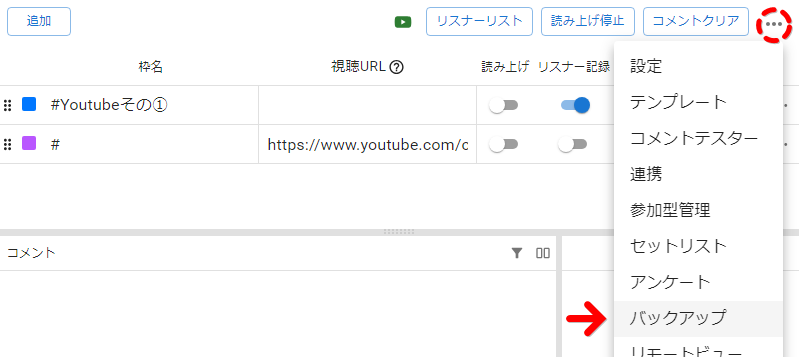
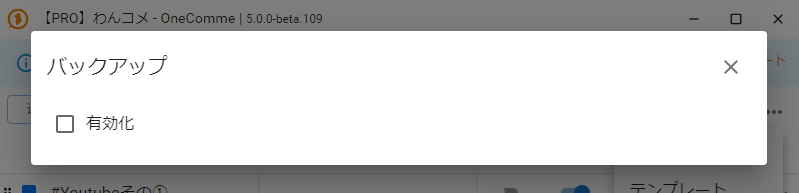
自動バックアップを有効化する
自動バックアップは初期状態では無効化されています
まず、下図「有効化」にチェックを入れ、設定画面を表示します
次に、同じく「バックアップ場所」からバックアップファイルを保存するフォルダを指定します
以上で、アプリの起動時と終了時に自動的にバックアップを取るようになります
自動バックアップの有効化にはチェックだけでなく「バックアップ場所」の指定も必須です
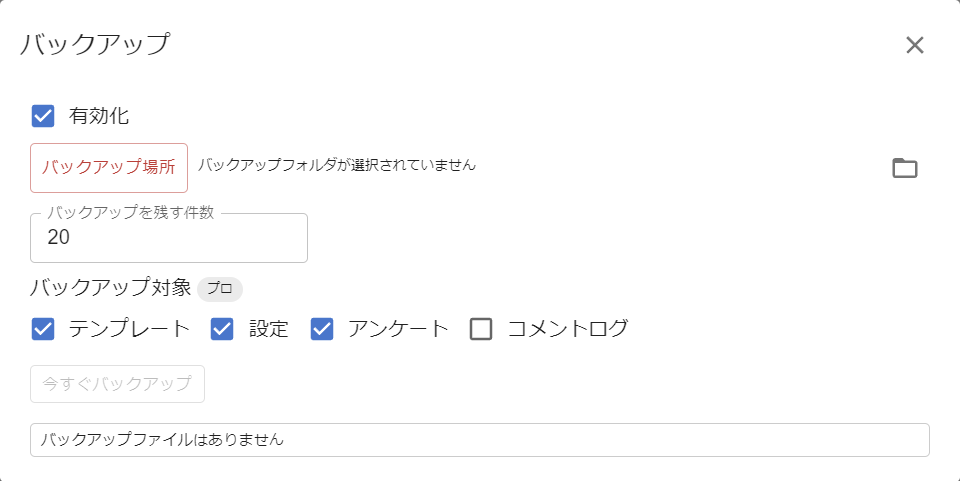
すぐにバックアップを取りたい場合
指定後にアプリを終了するか「今すぐバックアップ」を実行することで、指定フォルダにバックアップファイルが生成されます
バックアップ対象
バックアップしたいファイル類にチェックをつけてください
| テンプレート | すべてのテンプレートを対象とします これにはWordPartyの設定を含みます |
| 設定 | わんコメの設定を対象とします PROのライセンス認証はこれに含みません |
| アンケート | アンケートの投票結果を対象とします アンケートの設定は含みません |
| コメントログ | コメントログを対象とします 大量のコメントが残っている場合にはバックアップに時間がかかることがあります |
| プラグイン | 全てのプラグインを対象とします。 |
リスナーリスト、アンケート、セットリストのデータは常にバックアップされます
復元方法
バックアップファイルがあるとき、下図のようなリストが表示されています
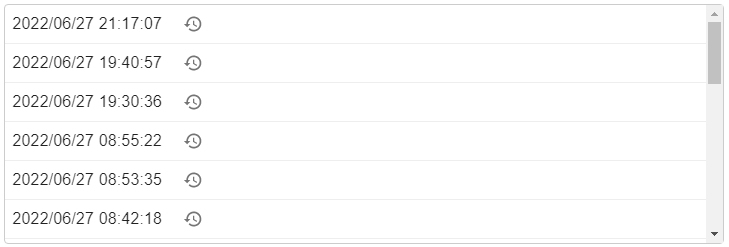
時計アイコンをクリックすると下図のような確認が表示されますので「OK」を選択すると、この時点の設定に復元することができます
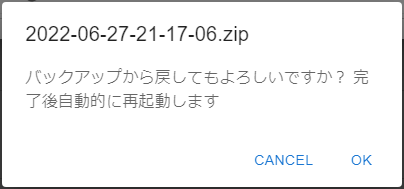
ポイント
復元を実行する前に「今すぐバックアップ」で一度バックアップファイルを作成しておきましょう
過去の状態に戻したとしてもバックアップファイルがあれば復元前の状態にすぐに戻すことができます
Google DriveやOneDrive、Dropboxなどクラウドストレージフォルダを指定するとより安全です
すぐに設定を復元したいときは起動後にバックアップファイルがあるフォルダを指定した後、バックアップファイルから復元してください
バックアップの画面
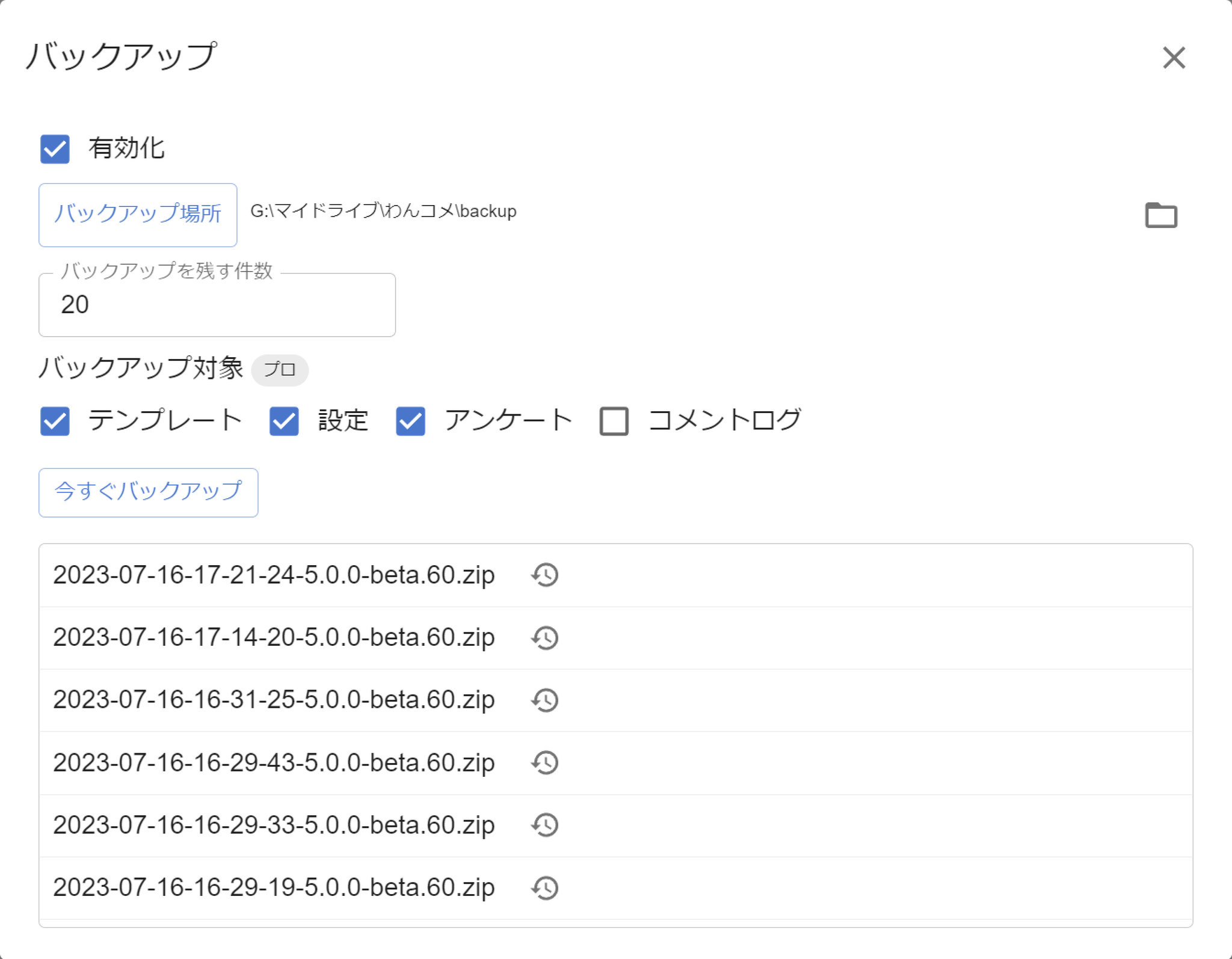
バックアップ画面の項目説明
| 有効化 | 自動バックアップを有効化します (注意:バックアップ場所の指定が必須です) |
| バックアップ場所 | バックアップファイルを保存するフォルダを指定します |
| バックアップを残す件数 | バックアップファイルが増え過ぎないようにファイル��を残す件数を指定できます 制限数に達した場合は古いファイルから削除されます |
| バックアップ対象 | 「バックアップ対象」はプロ版のみ指定の変更が可能です 以下の4項目をバックアップ対象に指定可能です |
| - テンプレート | すべてのテンプレートを対象とします これにはWordPartyの設定を含みます |
| - 設定 | わんコメの設定を対象とします PROのライセンス認証はこれに含みません |
| - アンケート | アンケートの投票結果を対象とします アンケートの設定は含みません |
| - プラグイン | 全てのプラグインを対象とします。 |
| - コメントログ | コメントログを対象とします 大量のコメントが残っている場合にはバックアップに時間がかかることがあります |
| 今すぐバックアップ | 自動バックアップを待たずにその場でバックアップファイルを作成できます |
| (バックアップファイル一覧) | 現在までに保存されたバックアップファイルの一覧が表示されます |
| (時計に反時計回りの矢印のアイコン) | バックアップファイルの右側に表示されています クリックすることで対象のバックアップファイルから復元を開始します |